实验室linux生物信息服务器搭建CentOS7
更多内容可观看视频课程:实验室linux生信分析平台搭建
linux中安装使用docker: https://www.omicsclass.com/article/1181
1.计算机硬件选择
1.1 根据工作环境与预算选择:
土豪实验室:预算充足且有专门的机房,建议选择刀片式服务器,可扩展性强,可组成服务器集群,性能强大:
下图左边为机柜,右图为其中一台刀片服务器(本质是一台电脑),机柜可存放很多台机器组成集群。机架式服务器发热量大,噪音也大,一般放置在专门的密闭的并且24小时吹着空调的机房里。
 小型实验室: 预算不足且没有专门的机房,建议选择塔式服务器,有一定扩展性,不可组成服务器集群,性能一般 适合1-20人实验室:
小型实验室: 预算不足且没有专门的机房,建议选择塔式服务器,有一定扩展性,不可组成服务器集群,性能一般 适合1-20人实验室:

1.2 服务器硬件选择注意事项
服务器硬件选择,服务器作为大型数据分析工具,虽然本质上也是一台电脑,但是,对数据分析的效率以及数据存储安全性的要求非常高。因此,我们服务器电脑上的硬件(CPU,内存,硬盘等等)与普通电脑上的硬件还是有区别的:也就是要求性能更好更稳定,自然价格也就更贵一些。例如,一块普通的4T硬盘与一块4T的服务器硬盘价格就相差3倍以上:

由于服务器24小时开机且高强度不间断运行,硬件一旦崩溃,宝贵的数据一旦丢失,后果不堪设想,因此,硬件部分按需购买,切记不可图便宜买质量差的。
1.3 服务器硬件说明
由于小型实验室较多,这里主要介绍一下这种可放在实验室的塔式服务器。 下图标红的地方需要我们关注的三大硬件:
- CPU:服务器一般双路可插两颗CPU,一般满装。
- 内存:有16个插槽,如果一根内存16G乘以16=256G (满插)。可根据预算以及单根内存大小选择内存单根容量,但要保持规格一致。预算不够可以后期升级加装。
- 存储:硬盘尽量多加,存储是一个无底洞,你永远不知道自己有多少数据要装。以下推荐的机箱有8个硬盘位且在机箱前面方便拔插,为了保证数据安全,一定要做RAID且建议选择RAID5,如果其中一块硬盘损坏可以及时更换而不损坏数据;更多RAID阵列存储见:https://zh.wikipedia.org/wiki/RAID
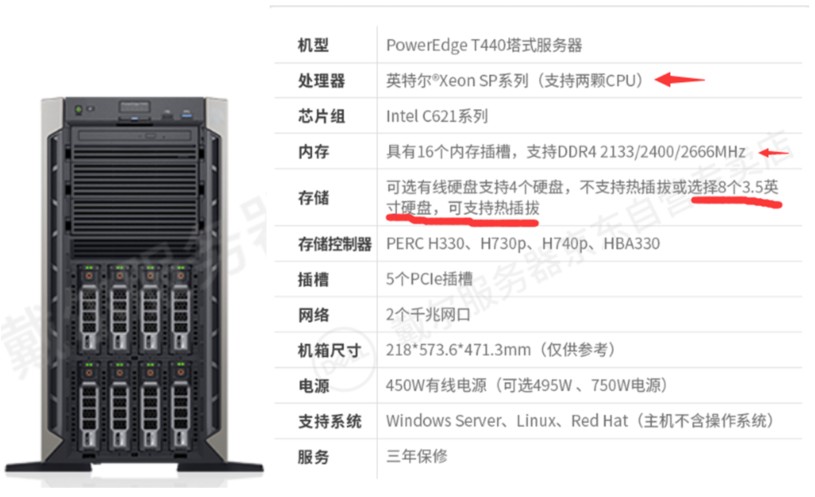
其他硬件:键盘,鼠标,显示器,这些可买可不买,因为,这些硬件服务器装机的时候会用一下,工作的时候我们都是用自己的笔记本电脑远程登录服务器,以后就用不上了,可拿实验室其他台式机的键盘鼠标借用一下就好;再一个,服务器 一般不用买显卡,除非你要做图像处理。
2.linux操作系统选择与安装
集群服务器建议选择:http://www.rocksclusters.org/
小型塔式服务器选择:
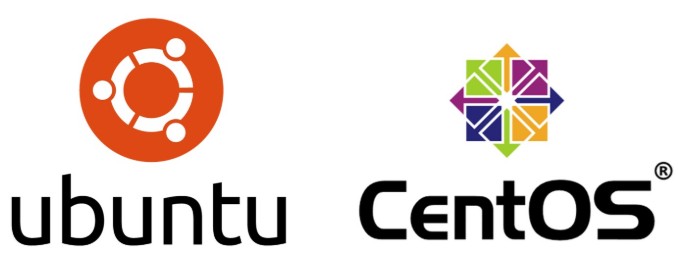
海量的高通量测序数据,windows是处理不了的。因此果断选择linux服务器,开源免费而且生物数据分析软件也免费。这里选择CentOS版本的linux作为服务器的操作系统。 Ubuntu系统适合安装到个人电脑中。 下载地址:https://wiki.centos.org/Download
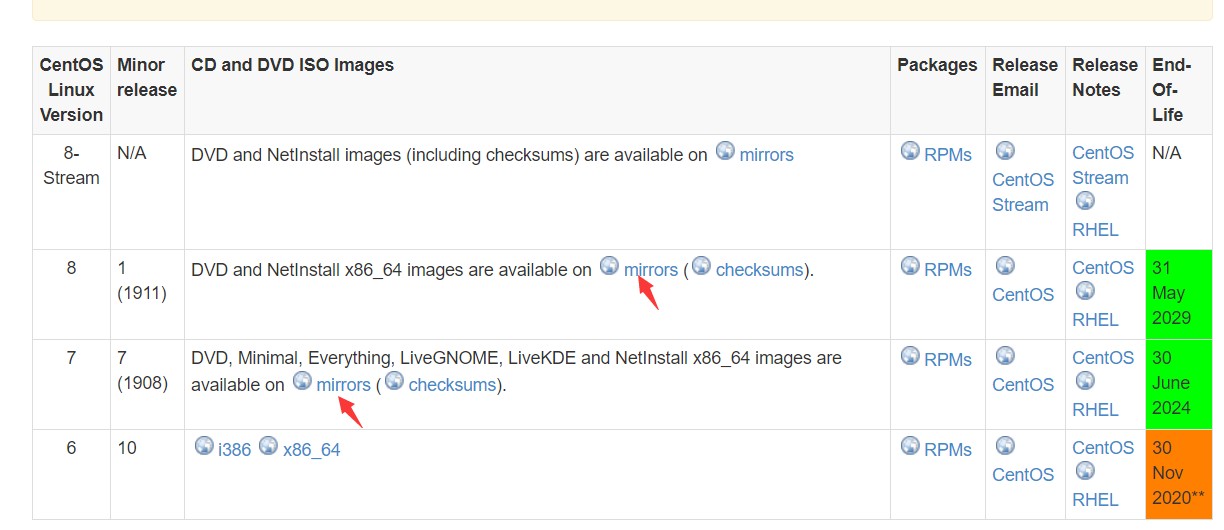
中国的镜像地址下载更多版本:
| Alibaba Cloud Computing | http://mirrors.aliyun.com/centos/ |
| Beijing Institute of Technology | http://mirror.bit.edu.cn/centos/ |
| ChongQing University | http://mirrors.cqu.edu.cn/CentOS/ |
| CN99 Corp. | http://mirrors.cn99.com/centos/ |
| Dalian Neusoft University of Information | http://mirrors.neusoft.edu.cn/centos/ |
| HUAWEI CLOUD | http://mirrors.huaweicloud.com/centos/ |
| Lanzhou University Open Source Society | http://mirror.lzu.edu.cn/centos/ |
| Nanjing University | http://mirrors.nju.edu.cn/centos/ |
| NetEase | http://mirrors.163.com/centos/ |
| Shanghai Jiao Tong University | http://ftp.sjtu.edu.cn/centos/ |
| SysKiller Dev | http://ap.stykers.moe/centos/ |
| Tsinghua University | http://mirrors.tuna.tsinghua.edu.cn/centos/ |
| University of Science and Tech of China | http://mirrors.ustc.edu.cn/centos/ |
| Zhejiang University | http://mirrors.zju.edu.cn/centos/ |
清华的镜像地址:https://mirrors.tuna.tsinghua.edu.cn/centos/7.9.2009/isos/x86_64/
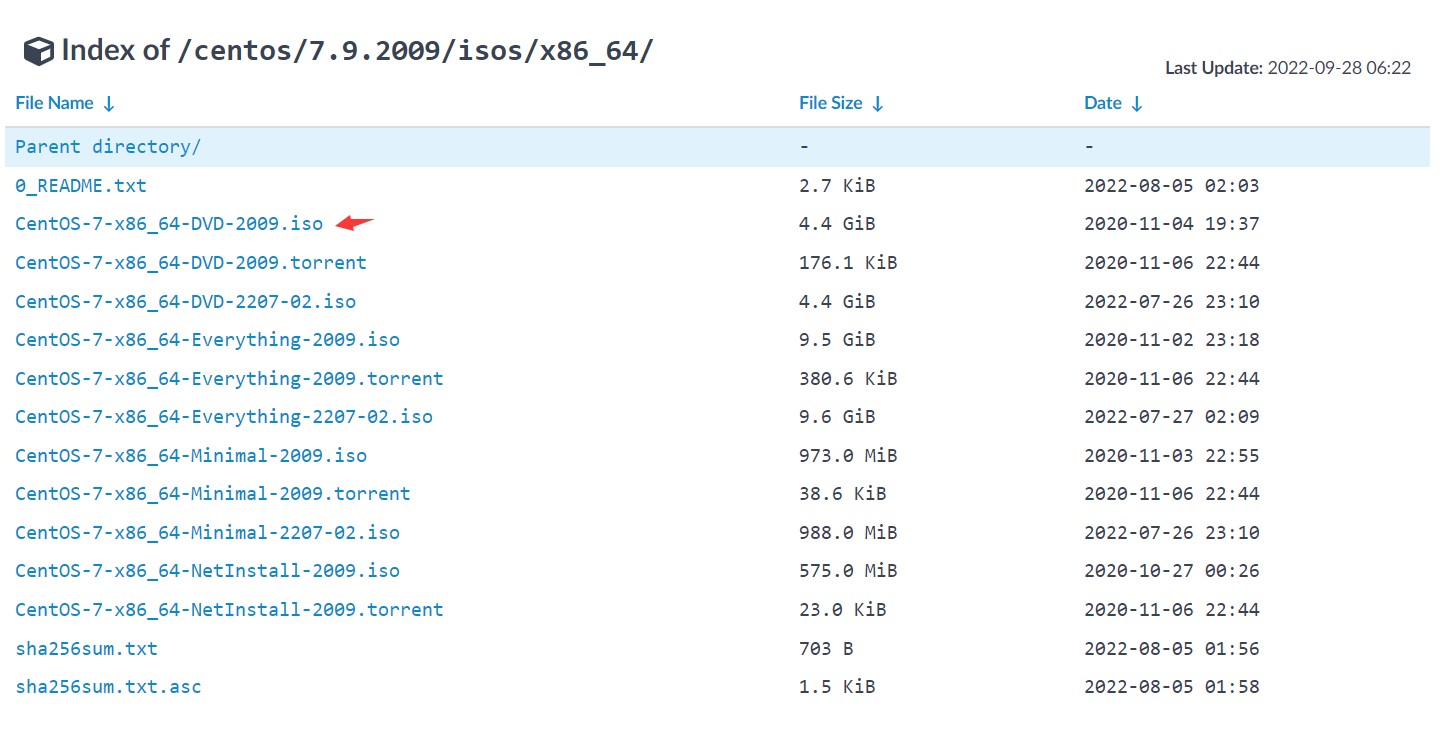
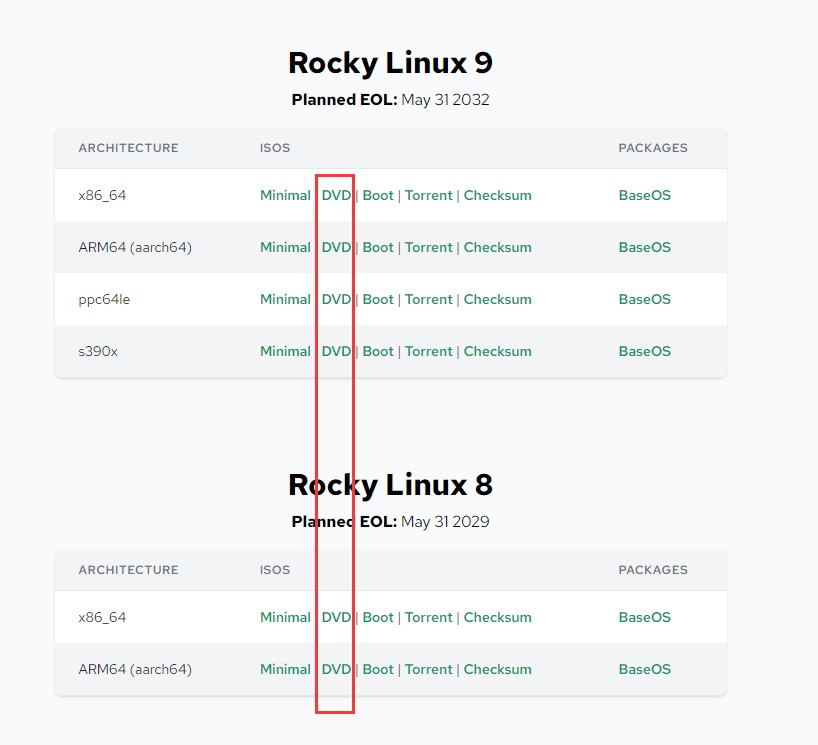
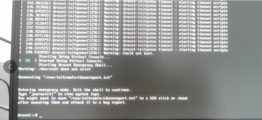
3.操作系统的安装
对于服务器硬件,一般我们买回来之后,组装就可以了。买整机的话,选好配置直接就可以用,只是需要安装系统就可以。
U盘安装linux:https://www.omicsclass.com/article/1176
虚拟机中练习安装centos linux操作系统:

vbox下载地址:https://www.virtualbox.org/wiki/Downloads
VMware下载地址:https://www.vmware.com/products/workstation-pro/workstation-pro-evaluation.html
vbox创建虚拟机参考:https://www.omicsclass.com/article/1179
3.1磁盘分区
安装系统第一个要考虑的就是磁盘分区规划:
linux系统中的分区建议
一般来说,在linux系统中都有最少两个挂载点,分别是/ (根目录)及 swap(交换分区),其中,/ 是必须的; /boot 分区也最好单独分区
建议挂载的几大目录:
/-------根目录,唯一必须挂载的目录。不要有任何的犹豫,选一个分区,挂载它!(在绝大多数情况下 有10G的容量应该是够用了。当然了,很多东西都是多多益善的)
swap----交换分区,可能不是必须的,不过按照传统,并且照顾到您的安全感,还是挂载它吧。它的容量 只要约等于您的物理内存就可以了,如果超过了您物理内存两倍的容量,那绝对是一种浪费。
/home---这是您的家目录,通常您自己创建的文件,都保存在这里,您最好给它分配一个分区
/usr----应用程序目录。大部分的软件都安装在这里,如果您计划安装许多软件,建议也给它分配一个分区
/var----如果您要作一些服务器方面的应用,可以考虑给它分配一个较大的分区
/boot---最好挂载它,如果挂载,将它挂载在硬盘的第一个分区,应该比较稳妥。一般来说,挂载的分区只要100M大小就足够了
更多详细分区与磁盘管理 : https://www.omicsclass.com/article/1173
3.2网络配置
配置主机网络固定IP,避免重启IP更改:
[root@centos7 ~]# vi /etc/sysconfig/network-scripts/ifcfg-enp0s3
TYPE=Ethernet DEFROUTE=yes IPV4_FAILURE_FATAL=no IPV6INIT=yes IPV6_AUTOCONF=yes IPV6_DEFROUTE=yes IPV6_FAILURE_FATAL=no NAME=ens33 #网卡名 UUID=50eff37c-72b4-407a-a3ee-9ef8ca746b95 DEVICE=ens33 BOOTPROTO=static # 等号后面写:dhcp 表示动态获取IP地址, static 表示静态IP,none表示不指定,就是静态。 ONBOOT=yes DNS1=8.8.8.8 DNS2=114.114.114.114 NETMASK=255.255.255.0 IPADDR=192.168.1.222 PREFIX=24 #设置子网掩码长度 USERCTL=no #不允许非root用户控制该设备 GATEWAY=192.168.1.1 #设置默认网关 IPV6_PEERDNS=yes IPV6_PEERROUTES=yes IPV6_PRIVACY=no
参数说明:
DEVICE:此配置文件应用到的设备
HWADDR:对应的设备的MAC地址
BOOTPROTO:激活此设备时使用的地址配置协议,常用的dhcp, static, none
NM_CONTROLLED: NM是NetworkManager的简写,此网卡是否接受NM控制;建议CentOS6为“no”
ONBOOT:在系统引导时是否激活此设备
TYPE:接口类型;常见有的Ethernet, Bridge
UUID:设备的惟一标识
IPADDR:指明IP地址
NETMASK:子网掩码
GATEWAY: 默认网关
DNS1:第一个DNS服务器指向
DNS2:第二个DNS服务器指向
USERCTL:普通用户是否可控制此设备
IPV4_FAILURE_FATAL 如果为yes,则ipv4配置失败禁用设备
示例操作:
[root@omicsclass ~]# vi /etc/sysconfig/network-scripts/ifcfg-enp0s3
[root@omicsclass ~]# cat /etc/sysconfig/network-scripts/ifcfg-enp0s3
TYPE="Ethernet"
PROXY_METHOD="none"
BROWSER_ONLY="no"
BOOTPROTO="none"
DEFROUTE="yes"
IPV4_FAILURE_FATAL="no"
IPV6INIT="yes"
IPV6_AUTOCONF="yes"
IPV6_DEFROUTE="yes"
IPV6_FAILURE_FATAL="no"
IPV6_ADDR_GEN_MODE="stable-privacy"
NAME="enp0s3"
UUID="8d6268d3-d137-44f7-9dc1-e1dbff0ec65e"
DEVICE="enp0s3"
[root@omicsclass ~]# ifconfig
enp0s3: flags=4163<UP,BROADCAST,RUNNING,MULTICAST> mtu 1500
inet 192.168.1.105 netmask 255.255.255.0 broadcast 192.168.1.255
inet6 fe80::2960:8190:b21:1917 prefixlen 64 scopeid 0x20<link>
ether 08:00:27:43:71:87 txqueuelen 1000 (Ethernet)
RX packets 150293 bytes 223421910 (213.0 MiB)
RX errors 0 dropped 0 overruns 0 frame 0
TX packets 54031 bytes 4298123 (4.0 MiB)
TX errors 0 dropped 0 overruns 0 carrier 0 collisions 0
lo: flags=73<UP,LOOPBACK,RUNNING> mtu 65536
inet 127.0.0.1 netmask 255.0.0.0
inet6 ::1 prefixlen 128 scopeid 0x10<host>
loop txqueuelen 1000 (Local Loopback)
RX packets 48 bytes 4080 (3.9 KiB)
RX errors 0 dropped 0 overruns 0 frame 0
TX packets 48 bytes 4080 (3.9 KiB)
TX errors 0 dropped 0 overruns 0 carrier 0 collisions 0
virbr0: flags=4099<UP,BROADCAST,MULTICAST> mtu 1500
inet 192.168.122.1 netmask 255.255.255.0 broadcast 192.168.122.255
ether 52:54:00:35:8b:d8 txqueuelen 1000 (Ethernet)
RX packets 0 bytes 0 (0.0 B)
RX errors 0 dropped 0 overruns 0 frame 0
TX packets 0 bytes 0 (0.0 B)
TX errors 0 dropped 0 overruns 0 carrier 0 collisions 0
[root@omicsclass ~]# systemctl restart network #重启网卡生效
Restarting network (via systemctl): [ OK ]
[root@omicsclass ~]# ifconfig
enp0s3: flags=4163<UP,BROADCAST,RUNNING,MULTICAST> mtu 1500
inet 192.168.1.222 netmask 255.255.255.0 broadcast 192.168.1.255
inet6 fe80::2960:8190:b21:1917 prefixlen 64 scopeid 0x20<link>
ether 08:00:27:43:71:87 txqueuelen 1000 (Ethernet)
RX packets 164846 bytes 245025398 (233.6 MiB)
RX errors 0 dropped 0 overruns 0 frame 0
TX packets 59243 bytes 4732419 (4.5 MiB)
TX errors 0 dropped 0 overruns 0 carrier 0 collisions 0
lo: flags=73<UP,LOOPBACK,RUNNING> mtu 65536
inet 127.0.0.1 netmask 255.0.0.0
inet6 ::1 prefixlen 128 scopeid 0x10<host>
loop txqueuelen 1000 (Local Loopback)
RX packets 88 bytes 7344 (7.1 KiB)
RX errors 0 dropped 0 overruns 0 frame 0
TX packets 88 bytes 7344 (7.1 KiB)
TX errors 0 dropped 0 overruns 0 carrier 0 collisions 0
virbr0: flags=4099<UP,BROADCAST,MULTICAST> mtu 1500
inet 192.168.122.1 netmask 255.255.255.0 broadcast 192.168.122.255
ether 52:54:00:35:8b:d8 txqueuelen 1000 (Ethernet)
RX packets 0 bytes 0 (0.0 B)
RX errors 0 dropped 0 overruns 0 frame 0
TX packets 0 bytes 0 (0.0 B)
TX errors 0 dropped 0 overruns 0 carrier 0 collisions 0
3.3用户管理
Linux系统是一个多用户多任务的分时操作系统,任何一个要使用系统资源的用户,都必须首先向系统管理员申请一个账号,然后以这个账号的身份进入系统。
用户的账号一方面可以帮助系统管理员对使用系统的用户进行跟踪,并控制他们对系统资源的访问;另一方面也可以帮助用户组织文件,并为用户提供安全性保护。
每个用户账号都拥有一个唯一的用户名和各自的密码。
用户在登录时键入正确的用户名和密码后,就能够进入系统和自己的主目录。
实现用户账号的管理,要完成的工作主要有如下几个方面:
- 用户账号的添加、删除。
- 用户密码的管理。
- 用户组的管理。
更多用户管理命令及详解见:https://www.omicsclass.com/article/1172
更多生物信息课程:
1. 文章越来越难发?是你没发现新思路,基因家族分析发2-4分文章简单快速,学习链接:基因家族分析实操课程、基因家族文献思路解读
2. 转录组数据理解不深入?图表看不懂?点击链接学习深入解读数据结果文件,学习链接:转录组(有参)结果解读;转录组(无参)结果解读
3. 转录组数据深入挖掘技能-WGCNA,提升你的文章档次,学习链接:WGCNA-加权基因共表达网络分析
4. 转录组数据怎么挖掘?学习链接:转录组标准分析后的数据挖掘、转录组文献解读
5. 微生物16S/ITS/18S分析原理及结果解读、OTU网络图绘制、cytoscape与网络图绘制课程
6. 生物信息入门到精通必修基础课:linux系统使用、biolinux搭建生物信息分析环境、linux命令处理生物大数据、perl入门到精通、perl语言高级、R语言画图、R语言快速入门与提高、python语言入门到精通,实验室linux生信分析平台搭建
7. 医学相关数据挖掘课程,不用做实验也能发文章:TCGA-差异基因分析、GEO芯片数据挖掘、 GEO芯片数据不同平台标准化 、GSEA富集分析课程、TCGA临床数据生存分析、TCGA-转录因子分析、TCGA-ceRNA调控网络分析
8.其他,二代测序转录组数据自主分析、NCBI数据上传、二代fastq测序数据解读、
9.全部课程可点击:组学大讲堂视频课程
- 发表于 2020-02-22 11:03
- 阅读 ( 11404 )
- 分类:linux
你可能感兴趣的文章
- 文件夹名称中存在空格,scp如何正确识别 628 浏览
- Linux命令处理文件合并 794 浏览
- quota 显示的space 与du显示的不一致,导致文件上传失败 1307 浏览
- Linux join命令合并文件 1397 浏览
- echo输出不换行 1800 浏览
- Linux查看IP地址 1881 浏览
